虚拟机重启Ubuntu系统后出现如下页面
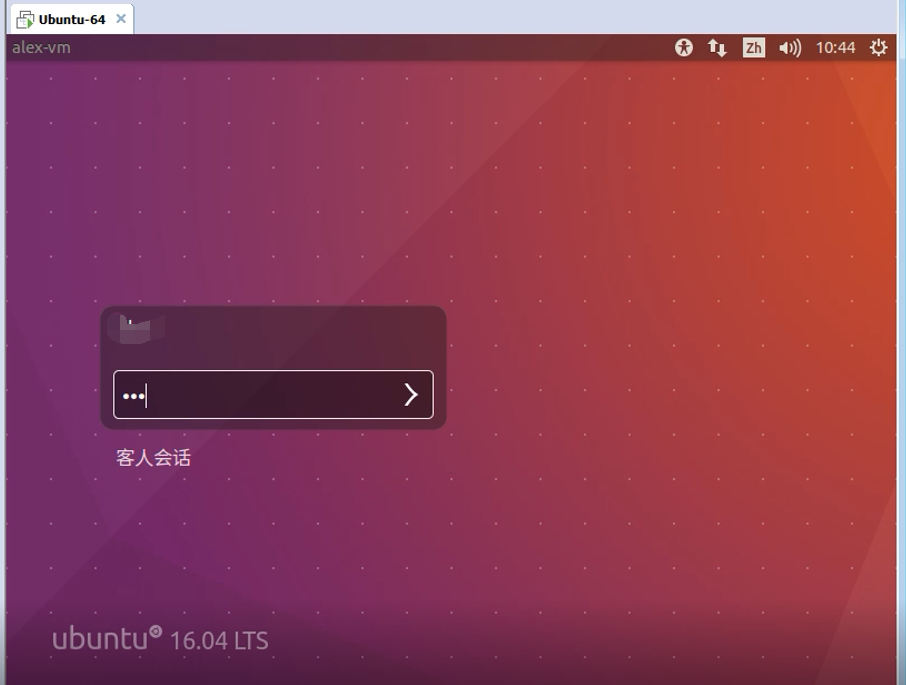
一、如果忘记密码怎么办?
1、在重启时常按Shift键-->再按“e"键
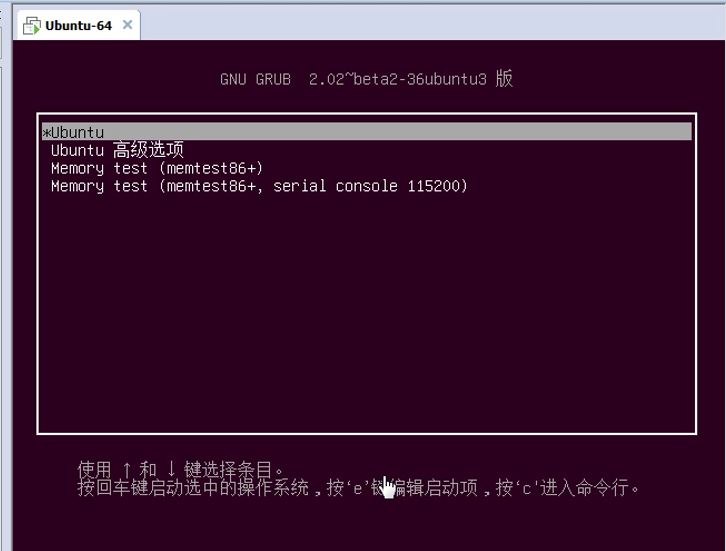
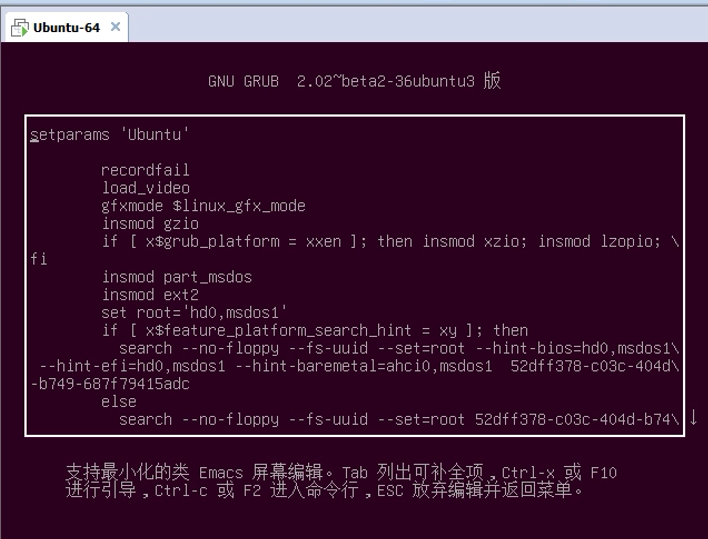
删掉”ro quiet splash。。。。。”,将其修改成 "rw init=/bin/bash"

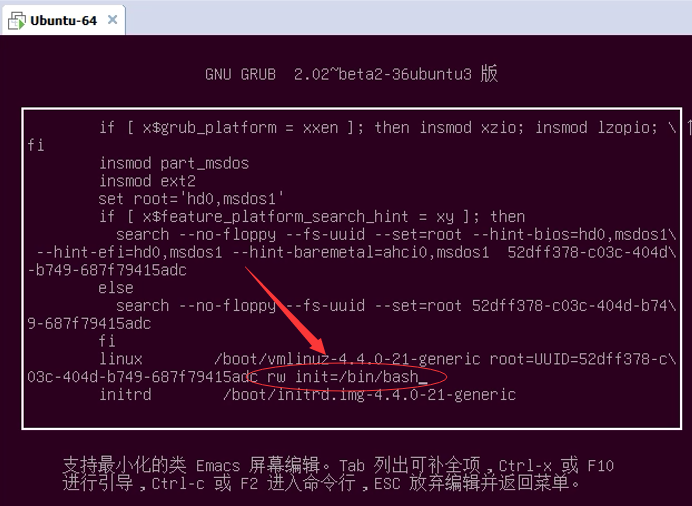
按 F10 或者 Ctrl + X 进行引导:输入用户名"passwd 用户名"-->点击enter,输入两次密码-->enter,提示:“passwd:password updated successfully”,表示密码更行成功。

二、我们也可以进入图形界面进行密码修改
1、打开终端

2、输入cat /etc/gr-->cat /boot/grub/grub.cfg
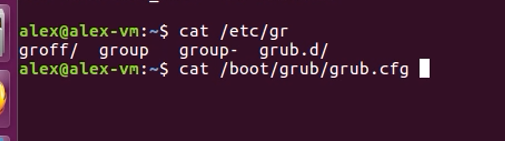
3、删掉”ro quiet splash。。。。。”,将其修改成 "rw init=/bin/bash"--> 按 F10 重新启动
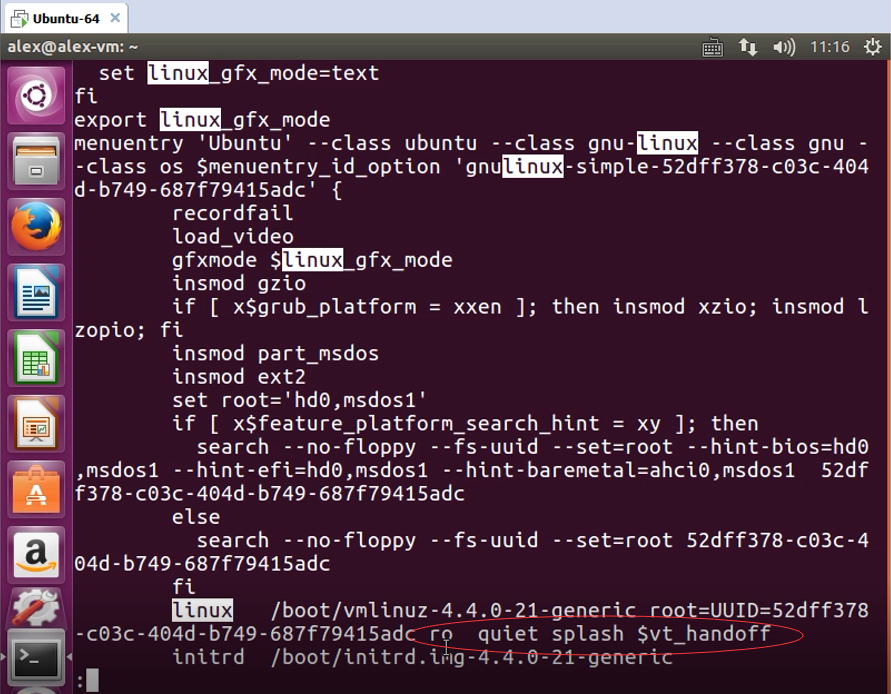
三、设置系统的分辨率
1、设置-->系统设置
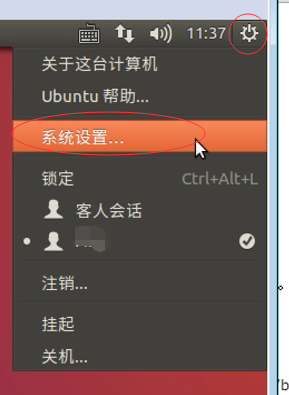
2、分辨率设置成1024*768-->ALT+鼠标左键拖动页面,找到“应用”按钮,点击

3、选择“保持当前配置”
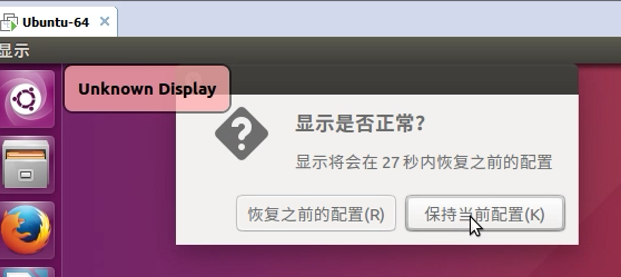
4、安装完光驱后可以再查看-->选择自动调整大小-->选择"自适应客户机"

四、安装光驱
1、选择“虚拟机”-->安装VMware Tools--> 选择“VMware Tools”并双击


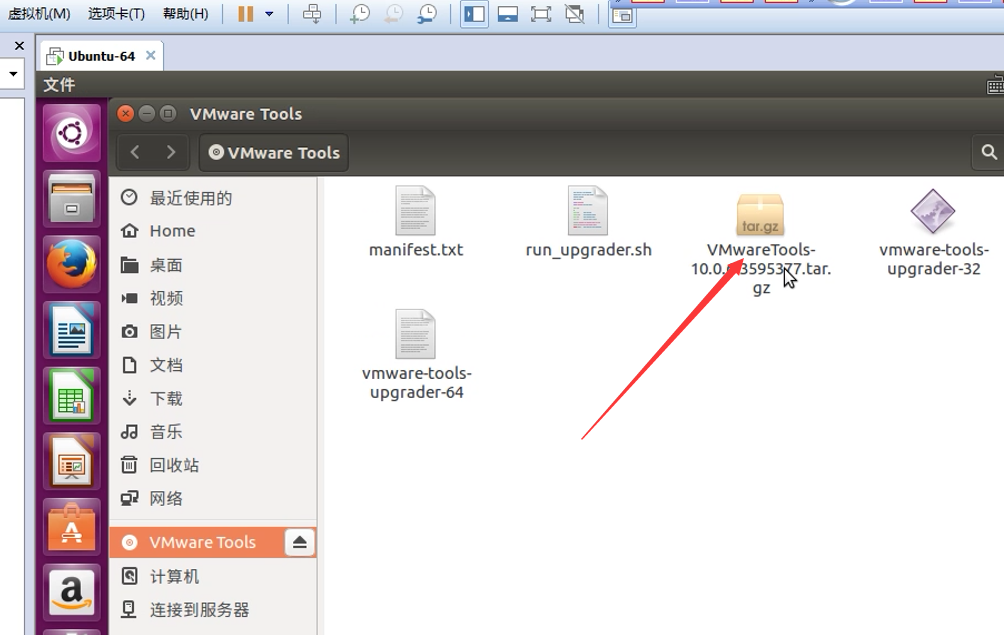
2、拖动 VMware Tools文件到桌面,双击进入该文件,鼠标右键选择“再终端中打开”
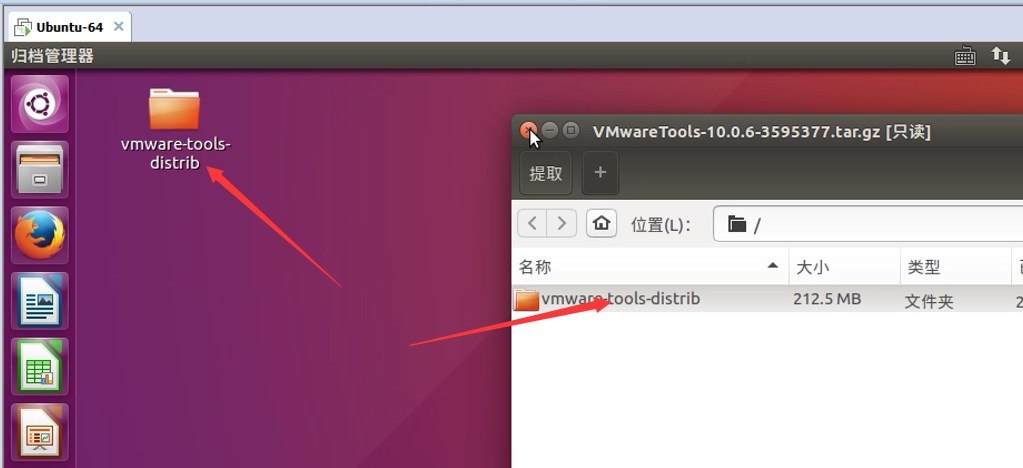
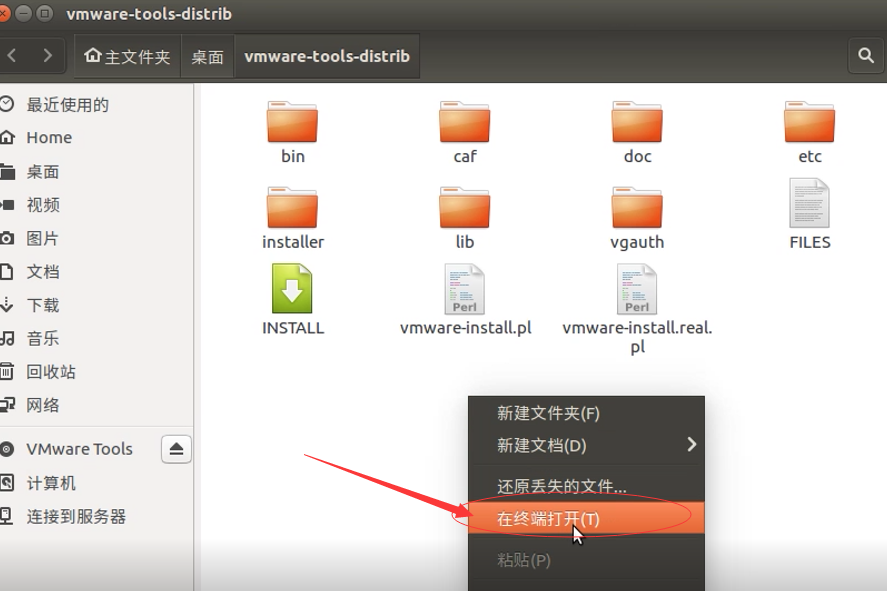
3、安装vmware-install.pl-->输入./vmware-install.pl-->enter如果提示权限不够,那就要切换用户权限,使用sudo ./vmware-install.pl
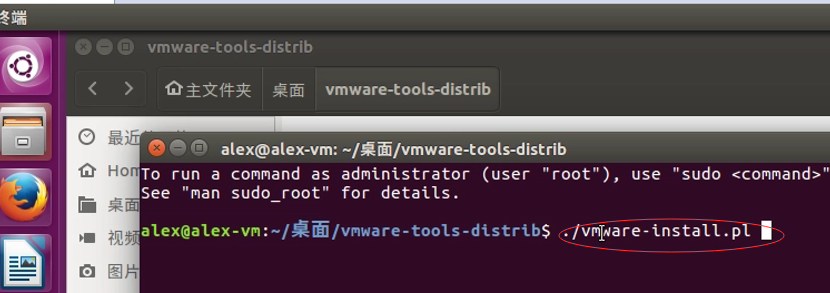
3.1)问你是否安装?输入“yes”-->enter
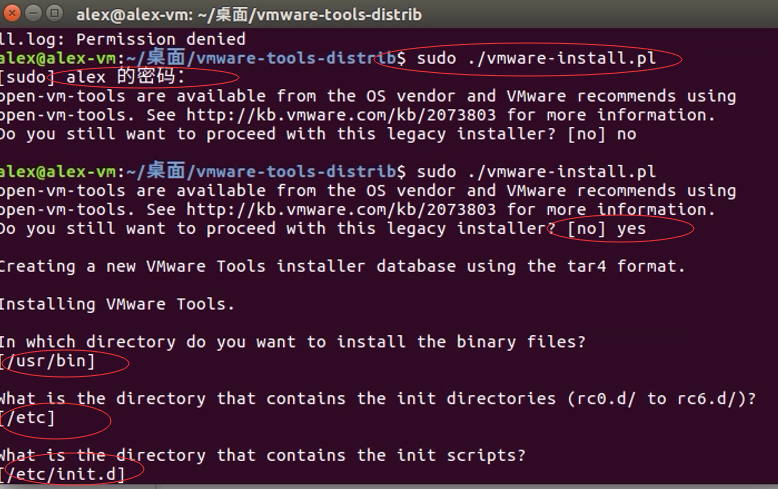
3.2) [/usr/bin]-->"enter"-->[/etc]-->'enter'-->[/etc/init.d]-->'enter'-->[/usr/sbin]-->'enter'-->[/usr/lib/vmware.tools]-->'enter'-->问是否安装?”yes“
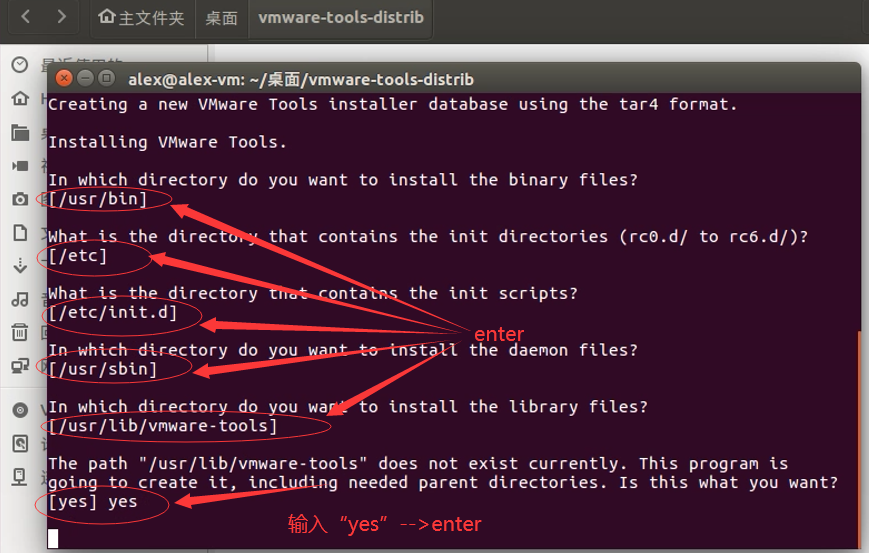
3.3) [/usr/bin]-->"enter"-->[/var/lib]-->"enter"-->[/usr/share/doc/vmware.tools]-->"enter"-->问是否安装?”yes“-->"enter"-->问是否安装?”yes“
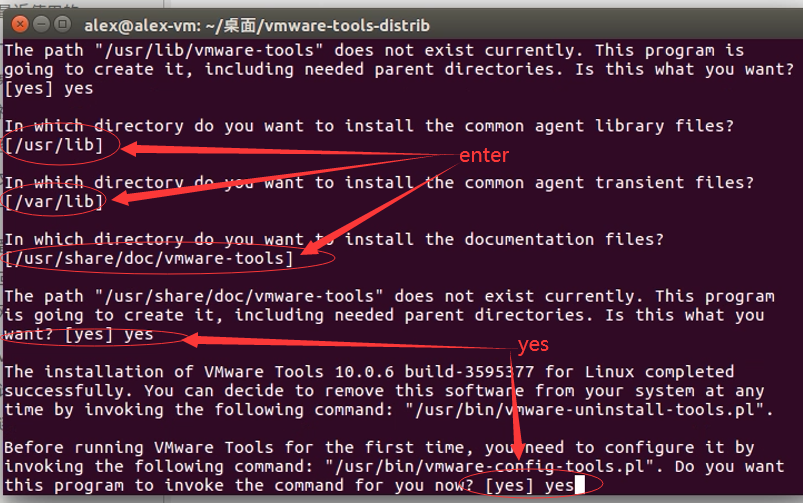
3.4) 问是否安装?”yes“,就相当的于图形界面里的”下一步“
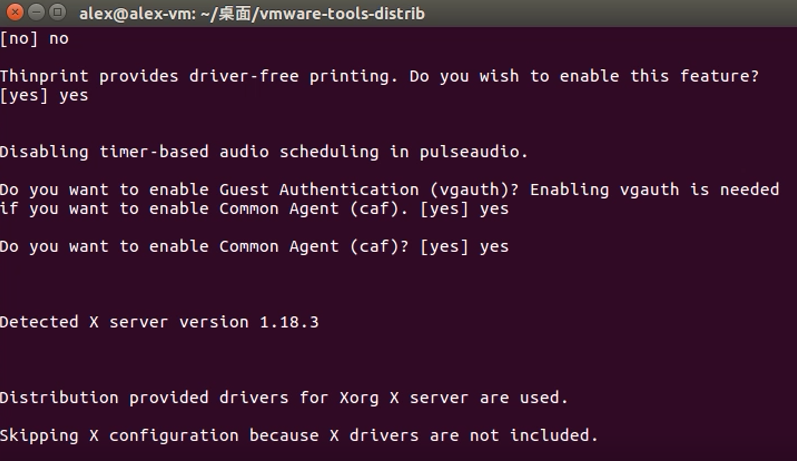
3.5) 安装完成重启系统